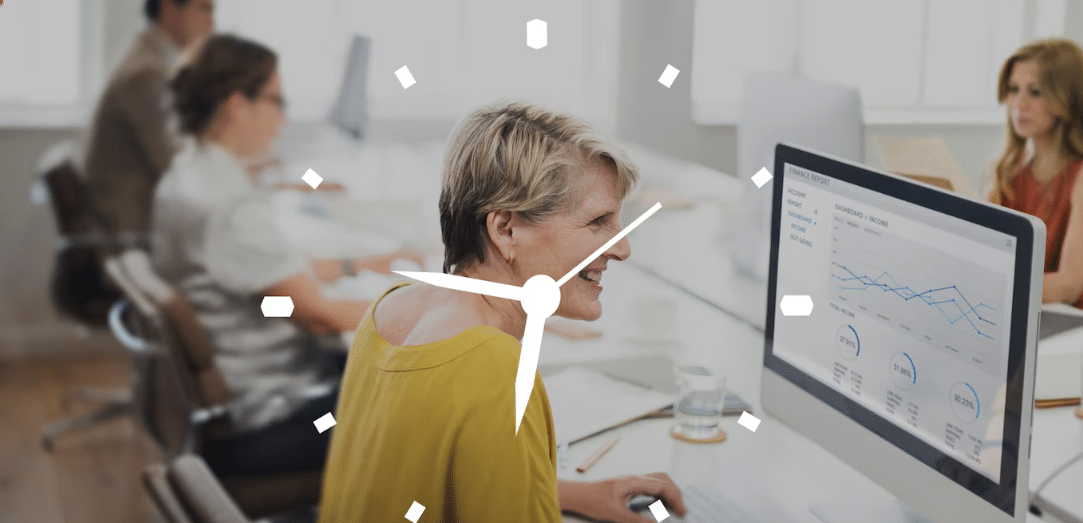В процессе работы с компьютером пользователи могут столкнуться с неожиданным завершением сеанса, сопровождающимся появлением синего экрана. Такая ситуация часто вызывает недоумение и требует внимательного анализа. Подобные сбои могут быть связаны с различными факторами, включая аппаратные или программные неполадки, которые нарушают стабильность системы.
Одной из распространённых причин возникновения подобных проблем является конфликт драйверов или некорректная работа оборудования. В таких случаях система пытается предотвратить более серьёзные последствия, останавливая выполнение процессов. Это может быть связано как с устаревшими компонентами, так и с неправильными настройками.
Для устранения неполадок важно понимать, какие действия могли привести к их появлению. В некоторых случаях достаточно обновить программное обеспечение или проверить совместимость устройств. Однако в более сложных ситуациях может потребоваться детальная диагностика и поиск конкретных решений.
Причины появления IRQL_NOT_LESS_OR_EQUAL
Данная проблема возникает из-за конфликтов или некорректного взаимодействия компонентов системы. Чаще всего это связано с попыткой доступа к памяти, которая либо недоступна, либо используется другим процессом. Такие сбои могут быть вызваны как программными, так и аппаратными факторами.
Программные причины
- Некорректная работа драйверов устройств, особенно тех, которые взаимодействуют с оборудованием на низком уровне.
- Устаревшие или несовместимые версии программного обеспечения, включая системные обновления.
- Повреждение системных файлов, вызванное вирусами или неправильным завершением работы компьютера.
Аппаратные причины
- Неисправность оперативной памяти, приводящая к сбоям при чтении или записи данных.
- Проблемы с жестким диском, такие как битые сектора или повреждение файловой системы.
- Перегрев или нестабильная работа процессора, вызванная недостаточным охлаждением.
Для устранения неполадок важно определить точную причину, что может потребовать диагностики как программной, так и аппаратной части системы.
Как устранить сбой в работе системы Windows 10
Сбои в функционировании операционной системы могут возникать по различным причинам, включая проблемы с оборудованием, программными конфликтами или повреждением системных файлов. В данном разделе рассмотрены основные методы, которые помогут восстановить стабильную работу вашего устройства.
Проверка целостности системных файлов
Используйте встроенные инструменты для сканирования и восстановления повреждённых данных. Запустите командную строку с правами администратора и выполните команду sfc /scannow. Это позволит обнаружить и исправить неполадки в системных компонентах.
Обновление драйверов
Устаревшие или некорректно работающие драйверы могут вызывать нестабильность. Проверьте актуальность версий через «Диспетчер устройств» или загрузите последние обновления с официального сайта производителя оборудования.
Анализ памяти
Для выявления проблем с оперативной памятью воспользуйтесь средством диагностики. Введите в поиске «Средство проверки памяти Windows» и следуйте инструкциям. Это поможет определить, связаны ли неполадки с аппаратной частью.
Откат к предыдущей точке восстановления
Если сбой появился после установки обновлений или программ, верните систему к состоянию, когда она работала стабильно. Для этого откройте «Панель управления», выберите «Восстановление» и следуйте подсказкам.
Чистая загрузка
Выполните запуск с минимальным набором служб и приложений. Это поможет выявить конфликтующие программы. Для этого воспользуйтесь утилитой msconfig и отключите все сторонние службы, кроме системных.
Если перечисленные методы не помогли, рассмотрите возможность переустановки операционной системы. Это крайняя мера, но она гарантированно устранит большинство проблем, связанных с программной частью.
Методы диагностики синего экрана Windows
При возникновении критических сбоев в работе операционной системы, сопровождающихся появлением синего экрана, важно провести тщательный анализ для выявления причин неполадок. Существует несколько способов, которые помогут определить источник проблемы и устранить её.
Первый шаг – изучение информации, отображаемой на экране. Текст, код и описание сбоя могут указать на конкретный драйвер, устройство или программный компонент, вызвавший неполадку. Для более детального анализа рекомендуется использовать встроенные инструменты, такие как журнал событий или утилиты для мониторинга состояния системы.
Второй метод – проверка целостности системных файлов. Специальные команды позволяют сканировать и восстанавливать повреждённые элементы, что часто помогает устранить причину сбоя. Также полезно обновить драйверы устройств и установить последние обновления для операционной системы.
Третий подход – анализ дампов памяти. Эти файлы содержат подробную информацию о состоянии системы в момент сбоя. С помощью специализированных программ можно изучить дампы и определить, какие процессы или драйверы привели к критической ситуации.
Четвёртый способ – тестирование оборудования. Неисправности оперативной памяти, жёсткого диска или других компонентов могут вызывать нестабильную работу. Использование диагностических утилит поможет выявить проблемные устройства.
Комплексное применение этих методов позволяет точно определить источник проблемы и принять меры для её устранения, восстановив стабильную работу системы.
Проверка драйверов и оборудования при ошибке
Неполадки в работе системы могут быть связаны с некорректной работой драйверов или аппаратных компонентов. Для устранения проблемы важно провести диагностику и убедиться в исправности всех элементов, обеспечивающих стабильное функционирование компьютера.
Начните с обновления драйверов для ключевых устройств, таких как видеокарта, сетевая карта и контроллеры дисков. Устаревшие или повреждённые версии могут вызывать сбои. Используйте официальные источники для загрузки актуальных файлов или встроенные инструменты системы для автоматического поиска обновлений.
Проверьте состояние оборудования. Убедитесь, что все компоненты, включая оперативную память и жёсткий диск, подключены правильно и не имеют физических повреждений. Воспользуйтесь специализированными утилитами для тестирования производительности и выявления возможных дефектов.
Если проблема сохраняется, попробуйте отключить недавно установленные устройства или программы, которые могли повлиять на стабильность. Иногда конфликт между драйверами или аппаратными средствами приводит к неожиданным сбоям.